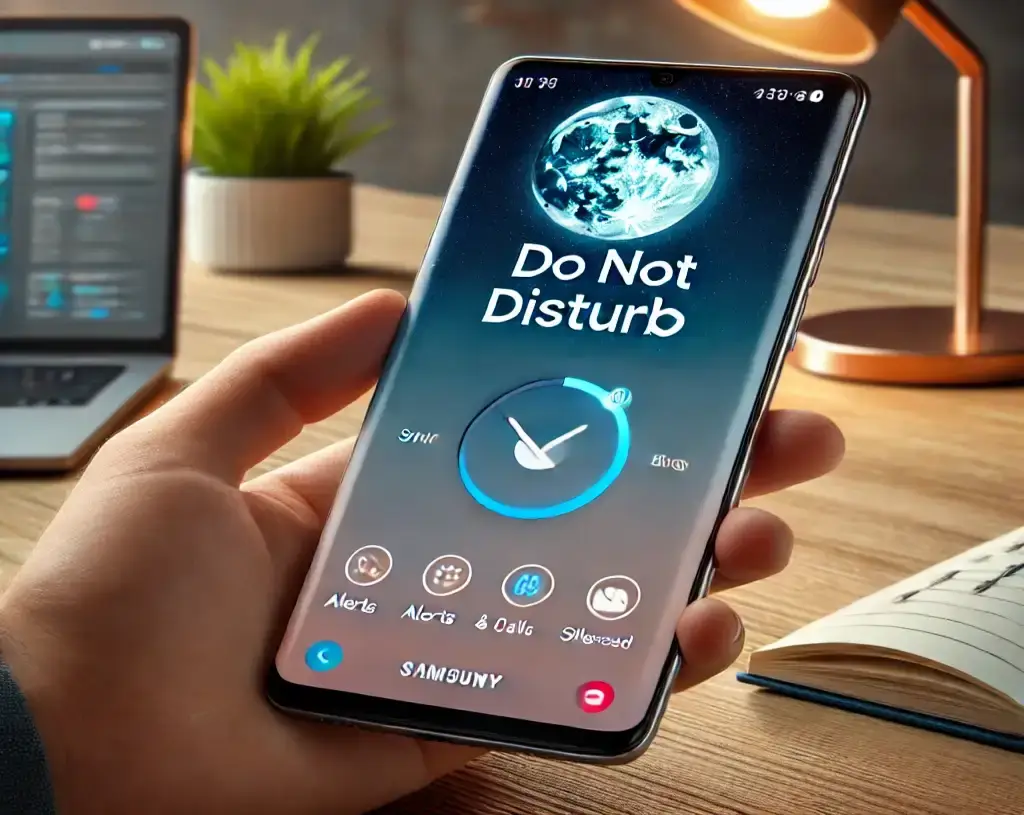갤럭시 방해 금지 모드 설정 및 사용하는 방법에 대해서 알아보겠습니다. 방해 금지 모드의 기본 기능뿐만 아니라, 특정 연락처나 앱을 예외로 설정하는 방법, 자동 일정 설정 방법, 추가적인 활용 팁까지 모두 설명해 드릴게요.
갤럭시 방해 금지 모드란?
갤럭시 스마트폰을 사용하다 보면 집중해야 할 시간이나 수면 중에 알림 소리가 방해될 때가 많아요. 이럴 때 유용한 기능이 바로 방해 금지 모드예요. 이 기능을 사용하면 전화, 메시지, 앱 알림 등을 차단하고, 꼭 필요한 연락만 받을 수 있도록 설정할 수 있어요.
갤럭시 방해 금지 모드 설정하는 방법
기본 설정에서 방해 금지 모드 활성화하기
갤럭시 스마트폰에는 기본적으로 방해 금지 모드가 내장되어 있어요. 설정에서 간단하게 켜고 끌 수 있어요.
설정 방법:
- 설정 앱을 엽니다.
- 소리 및 진동 메뉴를 선택합니다.
- 방해 금지 모드(DND)를 클릭합니다.
- 지금 켜기 버튼을 눌러 방해 금지 모드를 활성화합니다.
- 필요하면 자동 일정 설정을 통해 특정 시간대에 자동으로 켜지도록 설정할 수도 있어요.
이렇게 설정하면 특정 시간 동안 스마트폰의 모든 알림이 차단되며, 설정한 예외 항목만 허용할 수 있어요.
📌 방해 금지 모드를 활용해야 하는 경우
- 중요한 회의 중 알림 소리가 방해될 때
- 수면 시간 동안 방해받지 않고 푹 자고 싶을 때
- 집중해서 공부하거나 업무를 할 때
- 운전 중 스마트폰 사용을 최소화하고 싶을 때
특정 연락처의 전화 및 메시지 허용하기
방해 금지 모드를 사용하면 모든 알림이 차단되지만, 특정 연락처의 전화나 메시지는 예외적으로 받을 수 있어요.
설정 방법:
- 설정 앱을 엽니다.
- 소리 및 진동 > 방해 금지 모드로 이동합니다.
- 예외 허용 메뉴를 선택합니다.
- 연락처에서 허용할 사람을 선택하거나, “즐겨찾기 연락처만 허용”을 설정합니다.
- 저장 후 적용하면 특정 사람의 전화와 메시지만 받을 수 있어요.
이 기능을 사용하면 가족이나 중요한 업무 관련 연락은 받을 수 있도록 설정할 수 있어요.
특정 앱 알림 허용하기
방해 금지 모드가 활성화되면 모든 앱의 알림이 차단되지만, 특정 앱의 알림을 허용할 수도 있어요.
설정 방법:
- 설정 앱을 엽니다.
- 소리 및 진동 > 방해 금지 모드로 이동합니다.
- 예외 허용을 선택합니다.
- 앱 알림 허용을 눌러 특정 앱을 추가합니다.
- 원하는 앱을 선택한 후 저장하면, 해당 앱의 알림만 받을 수 있어요.
이 방법을 활용하면 카카오톡, 긴급 알림 앱, 금융 앱 등의 중요한 알림만 받을 수 있어요.
자동 일정 설정하기
방해 금지 모드를 매일 같은 시간에 자동으로 켜지도록 설정할 수도 있어요. 예를 들어, 취침 시간이나 업무 시간에 자동으로 실행되도록 설정하면 더욱 편리하게 사용할 수 있어요.
설정 방법:
- 설정 앱을 엽니다.
- 소리 및 진동 > 방해 금지 모드로 이동합니다.
- 일정 추가 버튼을 누릅니다.
- 반복 설정을 통해 매일, 평일, 주말 등 원하는 시간대를 지정합니다.
- 방해 금지 모드가 자동으로 켜지고 꺼지도록 설정합니다.
이 기능을 활용하면 매일 일정한 시간에 방해 없이 집중할 수 있어요.
방해 금지 모드 활용 팁
- 회의 중: 업무 시간에 자동으로 방해 금지 모드를 설정하면 중요한 회의나 발표 중 방해받지 않을 수 있어요.
- 수면 시간: 취침 시간에 자동 설정하면 불필요한 알림 없이 숙면을 취할 수 있어요.
- 공부할 때: 집중이 필요한 시간에 알림을 차단하면 공부 효율이 올라가요.
- 운전 중: 방해 금지 모드와 함께 운전 모드를 설정하면 안전한 운전에 도움이 돼요.
- 명상이나 독서 시간: 외부 방해 없이 조용한 환경을 만들기에 좋아요.
자주 묻는 질문 (FAQ)
Q1. 방해 금지 모드를 켜도 알람 소리는 들리나요?
A1. 네! 기본적으로 방해 금지 모드를 설정해도 알람 소리는 차단되지 않아요. 만약 차단하고 싶다면 “예외 허용”에서 알람 소리 차단을 설정하세요.
Q2. 특정 연락처만 허용하고 싶은데 가능한가요?
A2. 가능합니다! “예외 허용” 메뉴에서 특정 연락처를 추가하면 그 사람의 전화와 메시지만 받을 수 있어요.
Q3. 자동 일정 설정을 하면 매일 자동으로 방해 금지 모드가 켜지나요?
A3. 네! 원하는 시간과 요일을 설정하면 방해 금지 모드가 자동으로 실행돼요.
Q4. 방해 금지 모드를 사용할 때 음악 재생은 가능한가요?
A4. 네! 방해 금지 모드는 알림과 전화만 차단하는 기능이므로 음악이나 동영상 소리는 정상적으로 들려요.
Q5. 방해 금지 모드를 단축키로 빠르게 설정할 수 있나요?
A5. 네! 퀵 설정 창(알림창을 내렸을 때 상단 메뉴)에서 방해 금지 모드 아이콘을 눌러 빠르게 켜고 끌 수 있어요.
Q6. 방해 금지 모드와 집중 모드는 어떻게 다른가요?
A6. 방해 금지 모드는 모든 알림을 차단하는 기능이고, 집중 모드는 특정 앱의 사용을 제한하여 집중력을 높이는 기능이에요.
결론
갤럭시 스마트폰의 방해 금지 모드를 사용하면 불필요한 알림을 차단하고, 집중해야 할 순간이나 수면 시간에 더욱 편안한 환경을 만들 수 있어요. 또한, 특정 연락처나 앱을 예외로 설정할 수 있어 중요한 연락은 놓치지 않으면서도 방해 요소를 줄일 수 있어요. 이제 방해 금지 모드를 활용해서 더 효율적인 스마트폰 사용 습관을 만들어 보세요!